This content has been machine translated dynamically.
Dieser Inhalt ist eine maschinelle Übersetzung, die dynamisch erstellt wurde. (Haftungsausschluss)
Cet article a été traduit automatiquement de manière dynamique. (Clause de non responsabilité)
Este artículo lo ha traducido una máquina de forma dinámica. (Aviso legal)
此内容已经过机器动态翻译。 放弃
このコンテンツは動的に機械翻訳されています。免責事項
이 콘텐츠는 동적으로 기계 번역되었습니다. 책임 부인
Este texto foi traduzido automaticamente. (Aviso legal)
Questo contenuto è stato tradotto dinamicamente con traduzione automatica.(Esclusione di responsabilità))
This article has been machine translated.
Dieser Artikel wurde maschinell übersetzt. (Haftungsausschluss)
Ce article a été traduit automatiquement. (Clause de non responsabilité)
Este artículo ha sido traducido automáticamente. (Aviso legal)
この記事は機械翻訳されています.免責事項
이 기사는 기계 번역되었습니다.책임 부인
Este artigo foi traduzido automaticamente.(Aviso legal)
这篇文章已经过机器翻译.放弃
Questo articolo è stato tradotto automaticamente.(Esclusione di responsabilità))
Translation failed!
Appleデバイスの一括登録
次の2つの方法で多数のiOSデバイス、iPadOSデバイス、macOSデバイスをCitrix Endpoint Managementに登録できます。
-
Apple Deployment Programs(ADP)を使用して、Apple、Apple正規販売代理店、または通信事業者から直接購入したAppleデバイスを登録する。
ADP対応デバイスの展開について詳しくは、「Apple Deployment Programsでのデバイスの展開」を参照してください。この記事では、ユーザーがADP対応デバイスを登録する方法と、デバイスを再登録する方法について説明します。
-
Appleから直接購入したかどうかに関係なく、Apple Configurator 2を使用してiOSデバイスを登録する。
この記事では、Apple Configurator 2を使用してデバイスを一括展開する方法について説明します。
一括登録について
ADPには、企業向けのApple Business Manager(ABM)と、教育機関向けのApple School Manager(ASM)が含まれます。ADPを使用した一括登録には、以下の特徴があります:
- 実物のデバイスを直に設定つまり準備する必要はありません。
- Citrix Endpoint Managementの展開設定が完了すると、ユーザーは、登録されたデバイスをすぐに使い始めることができます。
- セットアップアシスタントの手順の一部を省くことで、ユーザーのセットアッププロセスを簡素化できます。
- ABMおよびASMのセットアップについて詳しくは、Apple Business ManagerおよびApple School Managerで入手可能なドキュメントを参照してください。
Apple Configurator 2を使用した一括登録には、以下の特徴があります:
- macOS 10.7.2以降およびApple Configurator 2アプリが動作するMacにiOSデバイスを接続します。Apple Configurator 2を介してiOSデバイスを準備しポリシーを構成します。
- デバイスは、セットアッププロセス中にCitrix Endpoint Managementに自動的に登録されます。セットアップが完了すると、Citrix Endpoint Managementはポリシー、アプリ、その他のリソースをデバイスにプッシュします。その後、デバイスの管理を開始できます。
- Apple Configurator 2の使用について詳しくは、「Apple Configuratorヘルプ」を参照してください。
ユーザーがADP対応デバイスを登録する方法
ユーザーは、次のようにデバイスをCitrix Endpoint Managementに登録します:
-
ユーザーがデバイスを起動します。
-
Citrix Endpoint Managementは、[設定]>[Apple Deployment Programs] ページで構成したADP設定をデバイスに配信します。
-
ユーザーのデバイスで初期設定を構成します。
-
デバイスが自動的にCitrix Endpoint Managementデバイス登録処理を開始します。
-
ユーザーのデバイスでその他の初期設定を続行します。
-
ホーム画面では、ユーザーがCitrix Secure Hubをダウンロードできるように、Apple App Storeへのサインインを求められることがあります。
注:
Citrix Endpoint Managementが、デバイスベースの一括購入アプリの割り当てを使用してCitrix Secure Hubアプリを展開するように設定されている場合、この手順は省略可能です。この場合、Apple App Storeアカウントを作成、または既存のアカウントを使用する必要はありません。
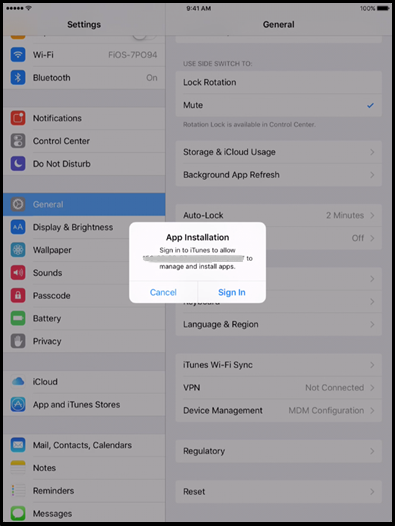
-
Citrix Secure Hubを開いて資格情報を入力します。ポリシーにより求められる場合、Citrix PINを作成して検証するよう求めるメッセージが表示されることがあります。
Citrix Endpoint Managementが残りの必要なアプリをデバイスにすべて展開します。
ADP対応デバイスの再登録
ADP対応デバイスは、工場出荷時のリセット状態で登録します。ADP対応デバイスを再登録するには、最初にフルワイプを完了してデバイスの登録を解除する必要があります。詳細な手順は次のとおりです:
- [管理]>[デバイス] ページで、デバイスを選択します。
- [Security] をクリックします。
- [完全なワイプ] をクリックして、デバイスの登録を解除して工場出荷時のリセット状態にします
- デバイスを起動します。
重要:
ADPを登録するためにはデバイスが工場出荷時のリセット状態である必要があるため、ADP対応デバイスの登録を解除するのに [選択的なワイプ] を使用しないでください。
Apple Configurator 2を使用したデバイスの展開
Apple Configurator 2を使用して、設定、アプリ、およびデータを含む多数のデバイスを展開し、これらのデバイスをCitrix Endpoint Managementに登録できます。
手順1:Citrix Endpoint Managementで設定を構成する
-
Citrix Endpoint Managementコンソールで、[設定]>[Apple Configuratorデバイス登録] の順に選択します。
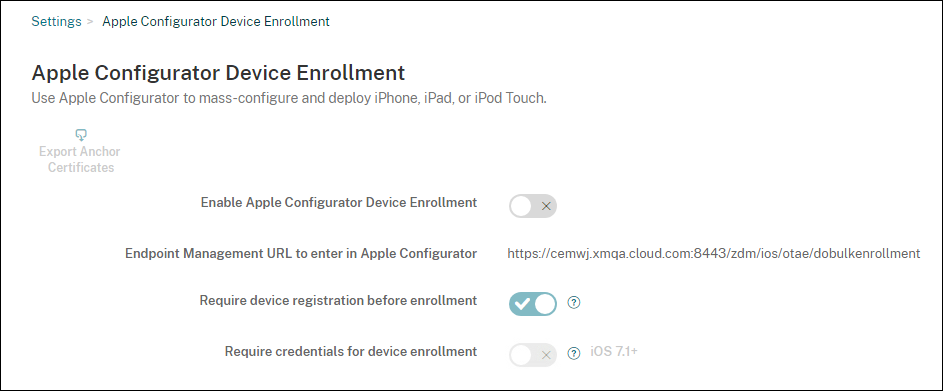
-
[Apple Configuratorデバイス登録を有効にする] を [はい] に設定します。
-
Apple Configurator 2で設定を構成するときに、[Apple Configuratorで入力する登録URL] 設定の値をコピーして、このURLを貼り付けます。この設定によって、Appleと通信するCitrix Endpoint ManagementサーバーのURLが提供されます。登録用URLは、Citrix Endpoint Managementサーバーの完全修飾ドメイン名(FQDN。
mdm.server.url.comなど)またはIPアドレスです。 -
認識のないデバイスが登録されないようにするには、[登録前にデバイスの登録が必要です] を [はい] に設定します。注:この設定が [はい] の場合、登録前にCitrix Endpoint Managementの [管理]>[デバイス] から手動で行うか、CSVファイルを使用して、設定済みのデバイスを追加する必要があります。
-
iOSデバイスのユーザーに対して、登録時に資格情報の入力を要求するには、[デバイス登録のための資格情報を求める] を [はい] に設定します。デフォルトは [いいえ] です。
注:
Citrix Endpoint Managementサーバーで信頼済みのSSL証明書を使用する場合は、この手順はスキップしてください。[アンカー証明書のエクスポート] をクリックして、certchain.pemファイルをmacOSキーチェーン(ログインまたはシステム)に保存します。
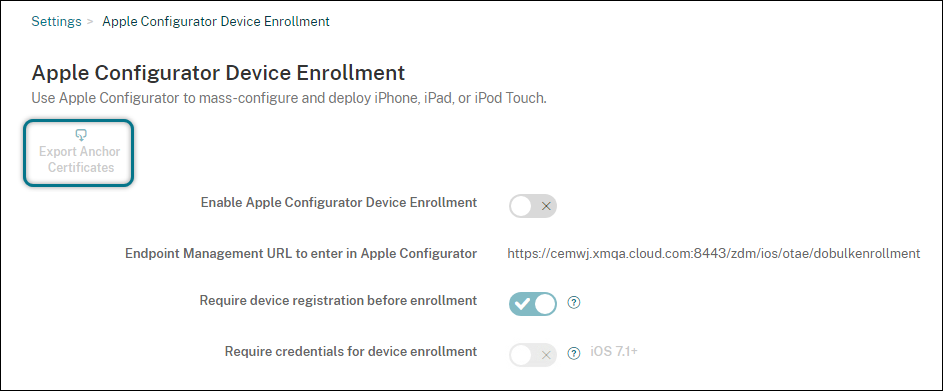
手順2:Apple Configurator 2で設定を構成する
-
macOS 10.7.2以降を実行し、Apple Configurator 2がインストールされているMacを準備します。
-
DockコネクタUSBケーブルを使用して、AppleデバイスをMacに接続します。最大30台の接続デバイスを同時に構成できます。Dockコネクタがない場合は、1台または複数のPowered USB 2.0高速ハブを使用してデバイスを接続します。
-
Apple Configurator 2を起動します。監視の準備が整っているデバイスがConfiguratorに表示されます。
-
デバイスの監視の準備を行うには:
-
構成を定期的に再適用することによってデバイスを管理する場合は、[Supervise devices] を選択します。[次へ] をクリックします。
重要:
デバイスをSupervisedモードにすると、特定のバージョンのiOSがデバイスにインストールされ、以前に保存されたユーザーデータまたはアプリがデバイスから完全に消去されます。
-
最新バージョンのiOSをインストールする場合、[iOS]ボックスの一覧で [Latest] を選択します。
-
-
[Enroll in MDM Server] でMDMサーバーを選択します。サーバーを追加するには、[Next] をクリックします。
-
[Define an MDM server] にサーバーの名前を指定し、Citrix Endpoint ManagementコンソールからMDMサーバーのURLを貼り付けます。
-
[Assign to organization]で、デバイスを監視する組織を選択します。
Apple Configurator 2を使用したデバイスの準備について詳しくは、Apple Configuratorのヘルプページ「デバイスを準備する」を参照してください。
-
準備ができたデバイスから電源を入れてiOS設定アシスタントを開始し、初回使用のためにデバイスを準備します。
Apple Configurator 2を使用したABMまたはASMへのデバイスの追加
デバイスの購入場所に関係なく、Apple Configurator 2を使用して、iPhone、iPad、およびApple TVデバイスをABMまたはASMアカウントに追加することができます。 デバイスを追加すると、[Devices] セクションに表示されます。これらのデバイスには、Apple Configurator 2を通じて割り当てられた登録設定が含まれなくなりました。詳しくは、「Apple Business Managerユーザガイド」または「Apple School Managerユーザガイド」を参照してください。
ADPトークンの更新
ADPトークンの有効期限が切れると、Citrix Endpoint Managementはライセンスの有効期限の警告を表示します。ASMまたはABMでトークンを置き換えます。
手順1: Citrix Endpoint Managementサーバーから公開キーをダウンロードします
- Citrix Endpoint Managementコンソールで、[設定]>[Apple Deployment Program] に移動して新しい公開キーをダウンロードします。
手順2:Appleアカウントからサーバートークンファイルを作成してダウンロードします
-
ABMにサインインしてトークンをダウンロードします。
-
[設定] を開いてトークンが必要なサーバーを選択します。[編集]をクリックします。
-
[MDM Server Settings] で、Citrix Endpoint Managementからダウンロードした新しい公開キーをアップロードして、変更を保存します。
-
[トークンのダウンロード] をクリックして新しいトークンをダウンロードします。
手順3:Citrix Endpoint Managementにサーバートークンファイルをアップロードします
-
Citrix Endpoint Managementで、[設定]>[Apple Deployment Program] の順に移動します。
-
Deployment Programアカウントを選択して、[編集] をクリックし、サーバートークンファイルをアップロードします。
-
[次へ] をクリックして変更を保存します。
共有
共有
This Preview product documentation is Citrix Confidential.
You agree to hold this documentation confidential pursuant to the terms of your Citrix Beta/Tech Preview Agreement.
The development, release and timing of any features or functionality described in the Preview documentation remains at our sole discretion and are subject to change without notice or consultation.
The documentation is for informational purposes only and is not a commitment, promise or legal obligation to deliver any material, code or functionality and should not be relied upon in making Citrix product purchase decisions.
If you do not agree, select I DO NOT AGREE to exit.